
时间:2022-12-14 编辑:笑话
1、在菜单栏里选择格式点样式选项,会弹出绘图设置的弹窗,其中就有自定义修改点样式的选项。
2、在绘图设置弹窗中,选择-点;的选项页面,可以根据自己的意愿,任意选择一个点的样式,这里建议选择样式突出,方便观看的点样式。
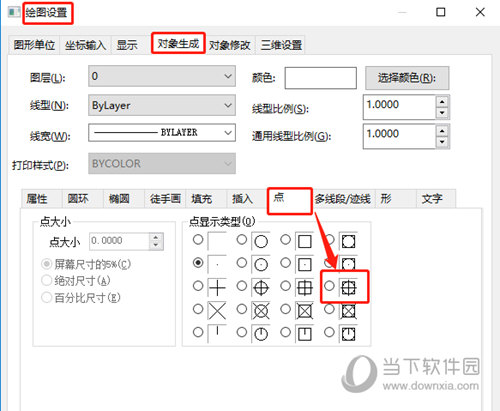
3、同时可以选择设置点的大小。例如,我们选择(意思是屏幕放大点也跟着自动放大,屏幕缩小跟着自动缩小)。然后点击确定。
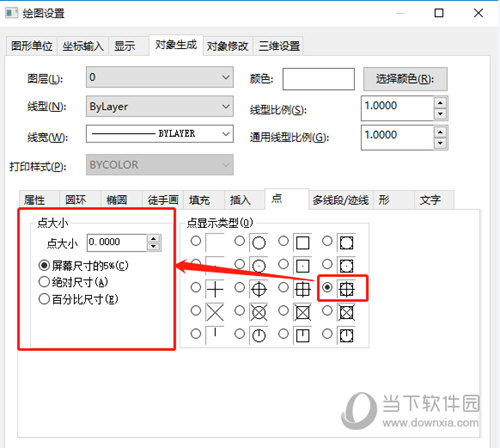
4、,我们返回到CAD绘图框中,会发现之前绘制的点已经改变样式了。即点样式已经变为修改后的样式了。
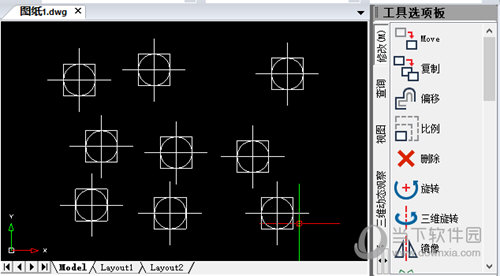
迅捷CAD编辑器相关攻略推荐:
迅捷CAD编辑器图纸打印后线条消失怎么办?_CAD打印图纸线条消失解决对策分享
迅捷CAD编辑器填充覆盖了文字如何解决?_ 一个设置将覆盖的文字和标注显示
如何用迅捷CAD编辑器把DWG转为彩色JPG图片?_DWG转为彩色JPG图片操作步骤一览
以上就是小编给大家具体演示的该如何修改CAD的点样式的具体步骤。这对于我们日常的CAD绘图工作非常有帮助。